Comment activer le mode sombre sur iPhone / iPad ou iOS
Avez-vous pensé à avoir un mode légèrement sombresur votre iPhone ou votre iPad, pour que vos yeux ne vous fassent pas mal? La lumière intense dans l'obscurité peut être stressée et douloureuse pour les yeux. Pensez-vous qu'il existe une option pour vous détendre? mode sombre iPhonel'utiliser la nuit ou dans des situations de faible luminosité? Bien! iOS 10 a apporté une option à activer le mode sombredans votre appareil iOS. Si vous ne savez pas comment faire cela, nous serons heureux de vous aider.
Dans cet article, nous allons montrer comment activer facilement le mode sombre iOS sur votre iPhone ou votre iPad. Continuez à lire pour en savoir plus.
- Voie 1: Inverser les couleurs
- Way2: quart de nuit
- Way3: Basse lumière
- Way4: Niveaux de gris
- Recommandez un outil formidable dans le gestionnaire de données iOS - Tenorshare iCareFone
Part1: 4 façons d'apprendre à activer le mode sombre iPhone / iPad
Voie 1: Inverser les couleurs
Discutons de la première méthode d’application du mode sombre iOS 10 sur votre iPad ou iPhone. Inverser la couleur sur les options de votre appareil iOS vous permettrait de le faire.
Voici le guide étape par étape -
Étape 1: Sur votre iPhone / iPad, recherchez "Paramètres", puis "Général". Dans le menu "Général", cliquez sur "Accessibilité".
Étape 2: Recherchez maintenant "Afficher les hébergements" et cliquez dessus.

Étape 3: Vous devez appuyer sur les options "Inverser les couleurs" puis consulter les options "Inversion intelligente" et "Inversion classique". Vous pouvez sélectionner l’un d’eux pour iOS 10, mais pour iOS 11, "Smart Invert" apporte une couleur différente sur l’affichage de votre iPhone.
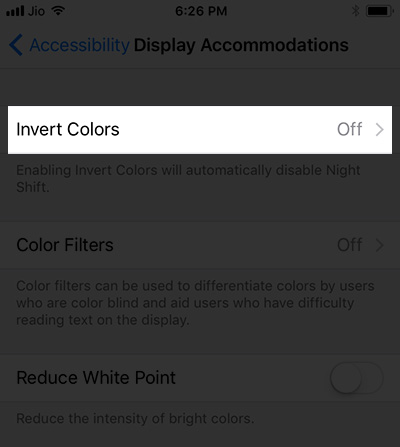
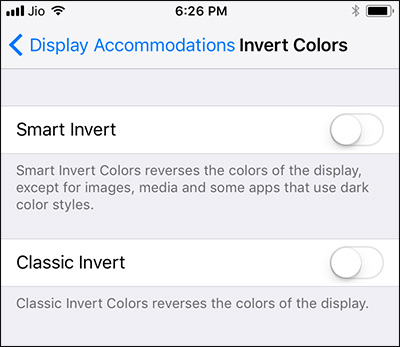
Way2: quart de nuit
L’accès au mode sombre de l’iPhone est possible sivous aimez l'idée de Night Shift. Le fait d'inverser certains commutateurs sur votre appareil iOS vous aiderait à atteindre le mode sombre souhaité et vous permettrait de travailler confortablement du crépuscule à l'aube.
Processus de contrôle automatique du passage de nuit:- Sur l'écran "Accueil" de votre iPhone / iPad, accédez à "Paramètres".
- Cliquez sur l'option "Affichage et luminosité", puis sur "Night Shift".
- Maintenant, activez le commutateur "Planifié" et cliquez sur l'option "De / À".
- Choisissez l'option "Coucher de soleil à lever", au cas où "Coucher / lever de soleil" ne soit pas mentionné là-bas.
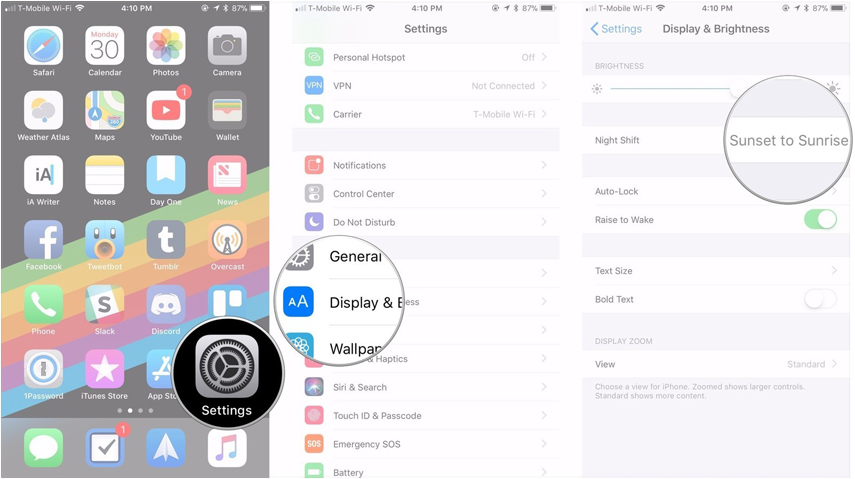
Outre le contrôle automatique de l'obscurité sur l'écran de votre appareil ios, vous pouvez le régler manuellement si vous le souhaitez.
- Activez le "Control Center" sur votre iPhone / iPad en faisant glisser l'écran vers le haut.
- Appuyez fermement (appareils compatibles 3D Touch) / abaissez le curseur de luminosité de l'écran sur votre appareil.
- Activez l'option "Night Shift" en cliquant sur le bouton "Night Shift" en bas de l'écran.

Way3: Basse lumière
Cependant, une faible luminosité n'active pas exactement le mode sombre iOS. Vous pouvez soulager le stress inutile de vos yeux en l’utilisant dans des conditions de faible luminosité ou la nuit.
Voici le guide détaillé pour le configurer -
- Sur votre iPad / iPhone, allez dans "Paramètres", puis "Général" et tapez sur "Accessibilité".
- Activez "Zoom" après l'avoir sélectionné. Vous pouvez trouver une lentille d'objectif sur l'écran de votre appareil iOS.
- Touchez l'écran trois fois avec vos 3 doigts pour voir un autre menu apparaître.
- Choisissez "Redimensionner la lentille" et faites-le glisser pour remplir tout l'écran. Maintenant, appuyez trois fois sur l’écran et placez le curseur de zoom au bas de l’écran de votre appareil.
- Choisissez "Choisir un filtre", puis choisissez "Basse lumière".
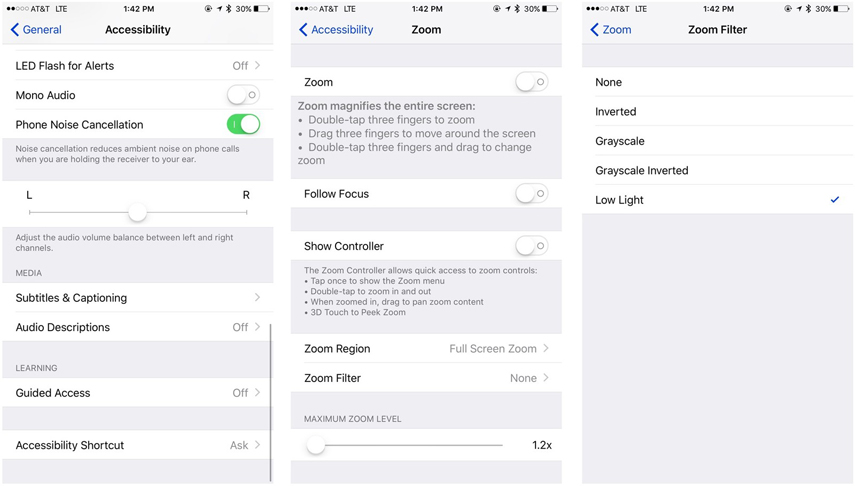
Way4: Niveaux de gris
Vous pouvez également modifier l'affichage normal en mode sombre en activant Niveaux de gris.
Voici les étapes pour y parvenir -
Étape 1: Sur votre iPhone / iPad, naviguez dans "Paramètres" et sélectionnez "Général".
Étape 2: Passez à l'option "Accessibilité" et sélectionnez "Afficher les hébergements" en dessous.

Étape 3: Si vous n’êtes pas friand de l’affichage couleur par défaut de votre iPhone, cliquez sur "Filtres de couleur". Ici, vous pouvez appuyer sur les filtres souhaités, par exemple "Niveaux de gris".

Partie 2: Recommander un outil formidable dans le gestionnaire de données iOS - Tenorshare iCareFone
Pour choisir le mode sombre iOS ou le mode sombre iOS 10/11, vous devez disposer d'une solution à toute épreuve. Des outils tels que Tenorshare iCareFone est par excellence pour vous offrir les meilleures solutions.
Cet outil vous permet non seulement de transférer de la musique,photos, vidéos, SMS, contacts, etc., mais vous aide également à restaurer ou à sauvegarder votre appareil de manière sélective ou complète. De plus, cet outil est une solution ultime pour tous vos problèmes iOS courants sans nécessiter de compétences professionnelles. La meilleure partie de ce logiciel est qu’il prend en charge tous les modèles d’appareils iOS et fonctionne parfaitement avec les systèmes Windows et Mac. Il peut également transférer des données entre un ordinateur et des appareils iOS sans aucune connexion Wi-Fi. Il n’ya aucun risque de perte ou d’écrasement de données avec ce programme.
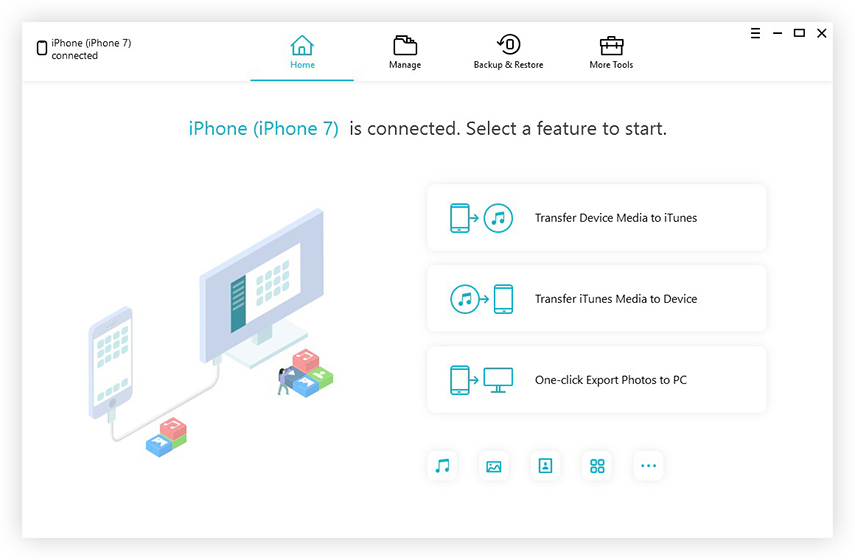
Verdict
De toute façon, il n'y a pas d'informations précisessur le mode sombre de iOS 12, je l’attends toujours. Chaque fois que j'allume mon iPhone dans le noir et que mes yeux brillent un instant alors que le monde devient soudainement blanc, je me rappelle à quel point le manque de mode sombre reste un problème. Apple résout ce type de problèmes.
Peu importe le nombre d'options que vous avez essayé deaccédez au mode sombre sur votre iPhone / iPad. iCareFone devrait être votre partenaire idéal pour effectuer des sauvegardes, les restaurer et transférer des données entre iTunes et votre appareil. Il est toujours recommandé de sauvegarder en toute sécurité les données de votre appareil iOS, car un simple clic peut les faire perdre définitivement.









